갤럭시워치3는 타이젠OS가 들어가고 워치4에는 구글웨어러블OS가 들어가는데, 두 OS의 디자인은 크게 다르지 않습니다. 그럼 어떤점이 다를까요? 구글웨어러블OS는 플레이스토어에서 앱을 설치해 사용할 수 있습니다.
출시 초기엔 카카오톡 앱이 없었지만 업데이트를 통해 갤럭시워치4에 카카오톡 앱을 설치해 사용할 수 있습니다. 카카오톡 앱을 설치하지 않아도 메세지를 확인하고 간단하게 답장을 보낼 수 있습니다. 그럼 앱을 설치하는게 어떻게 다른지 살펴보겠습니다.
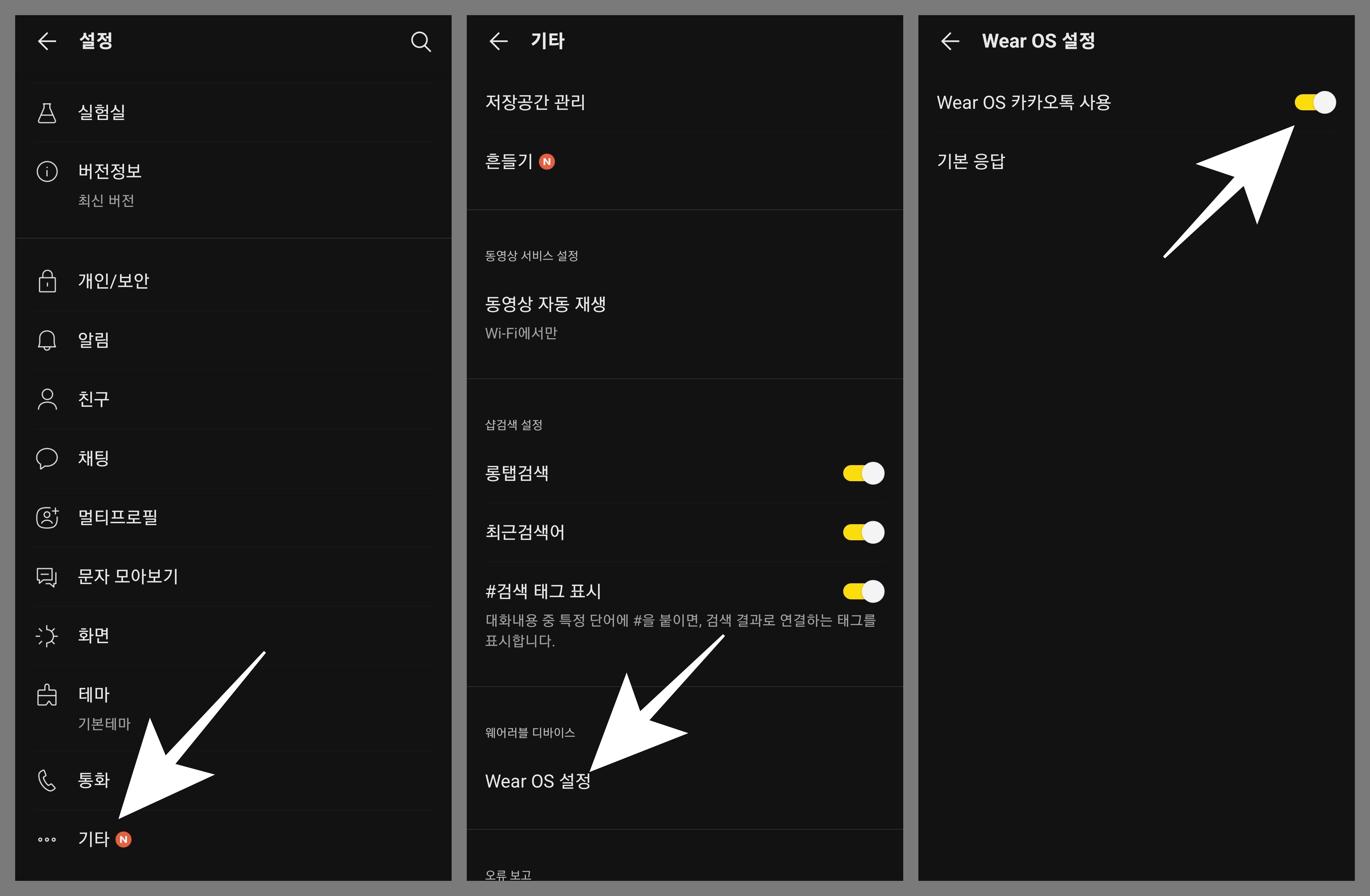
갤럭시워치4 플레이스토어에서 카카오톡을 검색해 설치를 해주세요. 그리고 별도의 계정을 사용하는게 아니기 때문에 스마트폰에 설치된 카카오톡 앱에서 설정을 변경해야 합니다. 설정에 들어가 하단에 기타 메뉴에 들어가면 Wear OS설정 메뉴가 있습니다. 그곳에 들어가 Wear OS 카카오톡 사용을 활성화 해주세요.

갤럭시워치4 카카오톡 앱 메인화면입니다. 단순히 메세지를 확인하는게 아니라 직접 채팅방을 선택해 들어가 메세지를 보낼 수 있습니다. 한가지 아쉬운 것은 모든 채팅방을 확인할 수 없고 자주 사용하는 상위 채팅방만 확인이 가능합니다. 스마트워치는 스마트폰과 다르게 화면이 작아 모든 채팅방을 표시하게 되면 스크롤 이동이 많아지기 때문에 일부만 보여지게 만든것으로 보입니다.
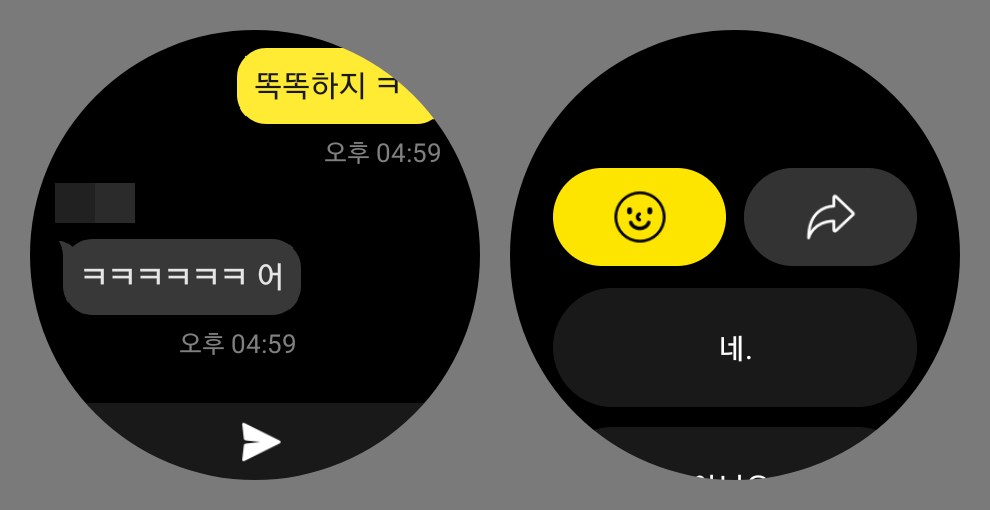
원하는 채팅방에 들어가 메세지를 보내보겠습니다. 비행기 모양을 누르면 메세지를 보낼 수 있는데, 빠르게 보낼 수 있는 간단메세지는 물론 이모티콘 선택도 가능합니다. 이모티콘은 카톡 기본 이모티콘에서 선택을 할 수 있습니다. 간단 메세지에 원하는 내용이 없을 경우 화살표 모양을 눌러 메세지를 입력할 수 있습니다.
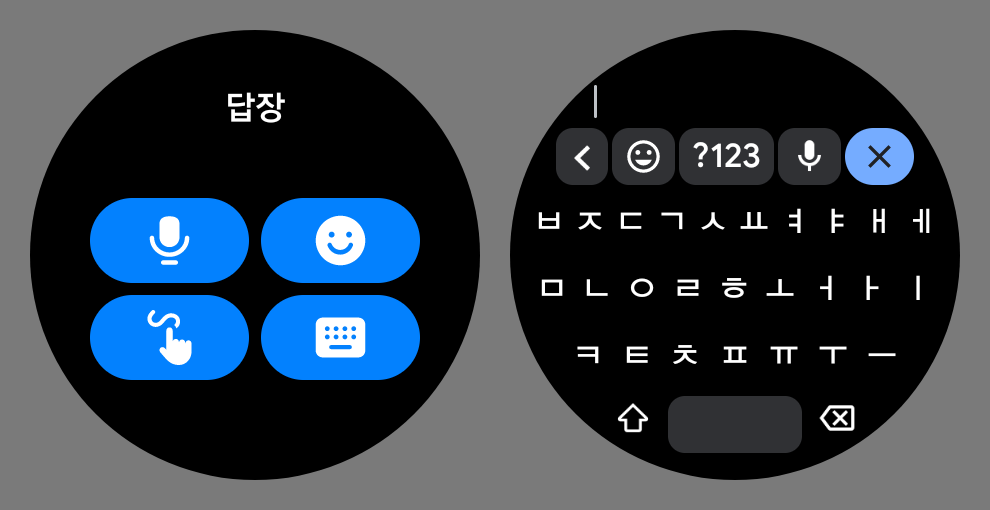

메세지 입력 방법은 음성, 손글씨, 키보드, 3가지가 있습니다. 음성은 발음만 정확히 해주면 잘 인식을 하며, 손글씨 역시 인식이 잘 됩니다. 손글씨에서 글씨는 물론 하트 같은 모양을 그리면 인식을 합니다. 마지막으로 키보드 입력인데, 키보드 입력의 경우 처음엔 없는데, 구글키보드를 설치하면 나옵니다. 키보드는 너무 작아 입력하기 어렵고, 음성인식은 다른 사림이 있거나 시끄러운 환경에서 사용하기 어렵습니다. 그래서 3가지 방법 중 손글씨를 가장 추천합니다.
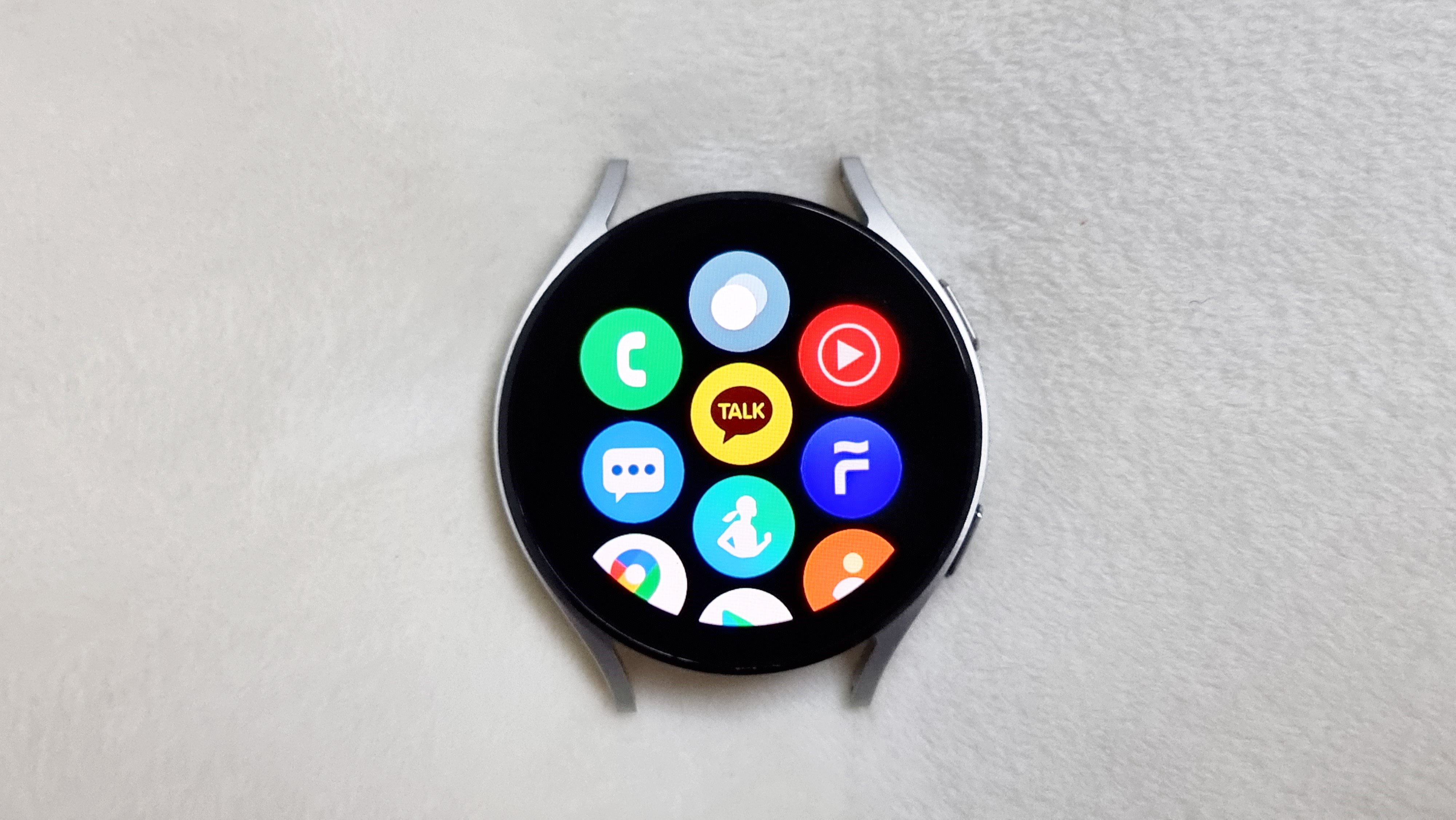
스마트폰으로 메세지를 보내는게 편리하기 때문에, 갤럭시워치4에 카카오톡을 설치하고 사용을 많이 하진 않았습니다. 저와같이 자주 사용하지 않는 분들도 있지만, 많이 사용하는 분들도 분명 있을거라 생각합니다. 특히 LTE모델을 사용하는 분들에게 워치4 카톡 설치는 아주 편리할거 같습니다. 사용을 자주 하진 않아도 일단 카톡을 설치해 놓으면, 언젠간 활용을 하지 않을까 싶습니다.
갤럭시워치4 유튜브 뮤직 오프라인 저장
갤럭시워치4는 전작과 비슷하지만 큰 차이가 있는데, 그것은 플레이스토어를 통해 앱을 설치해 사용할 수 있다는 것입니다. 스마트폰이 없어도 별도 스마트기기로서의 역활이 커졌습니다. 음악
chiwater.tistory.com
'IT기기 이용 팁 > 기타' 카테고리의 다른 글
| 포켓몬고 초보자 신규자 공략 정보 (0) | 2022.04.11 |
|---|---|
| 유튜브 프리미엄 혜택 유튜브 뮤직 (1) | 2021.12.06 |
| 스마트폰 구입하는 방법 자급제 통신사 (0) | 2021.11.18 |
| 갤럭시워치4 유튜브 뮤직 오프라인 저장 (0) | 2021.11.16 |
| 갤럭시워치4 GIF 움짤 배경화면 설정방법 (0) | 2021.10.26 |







